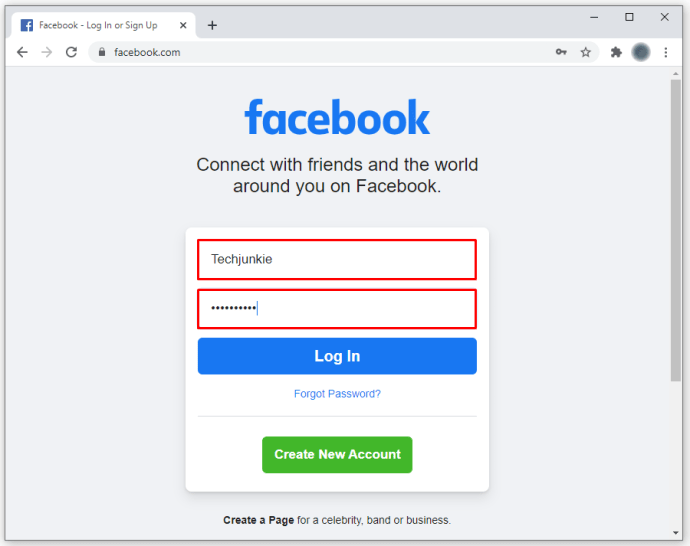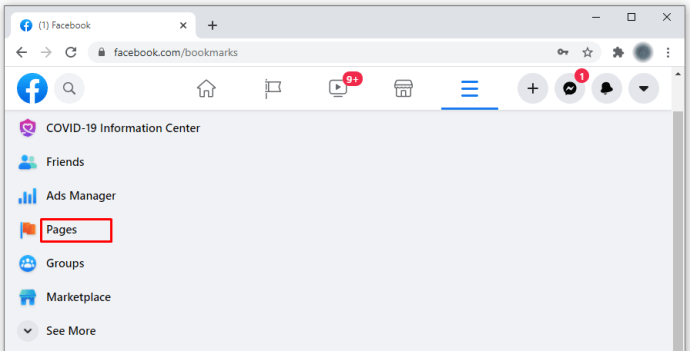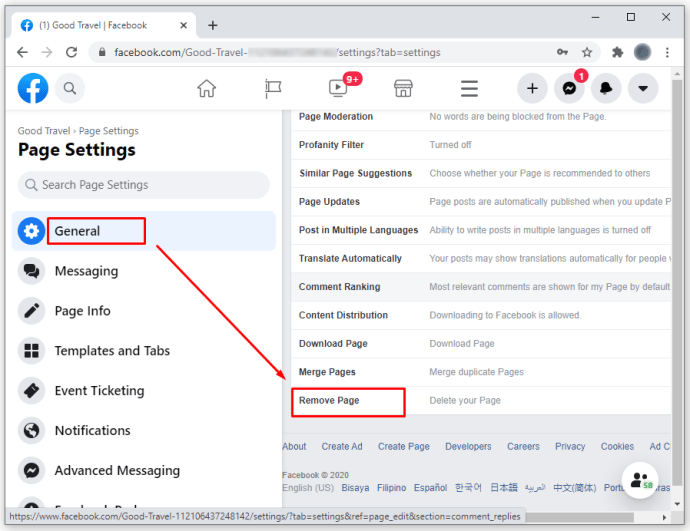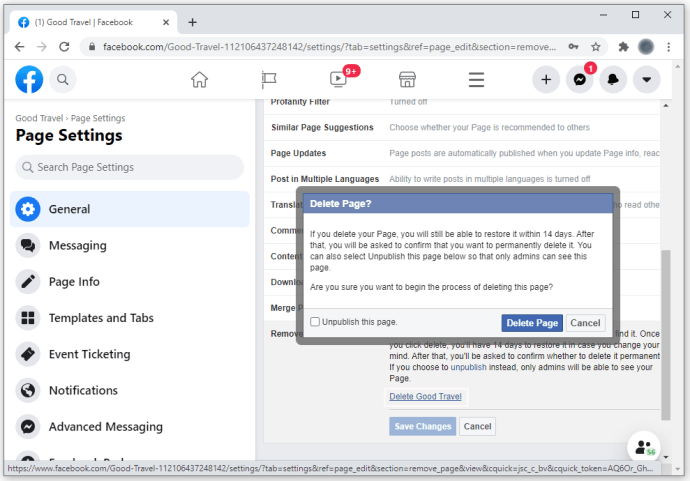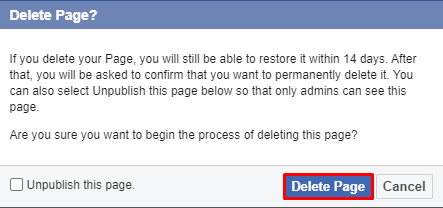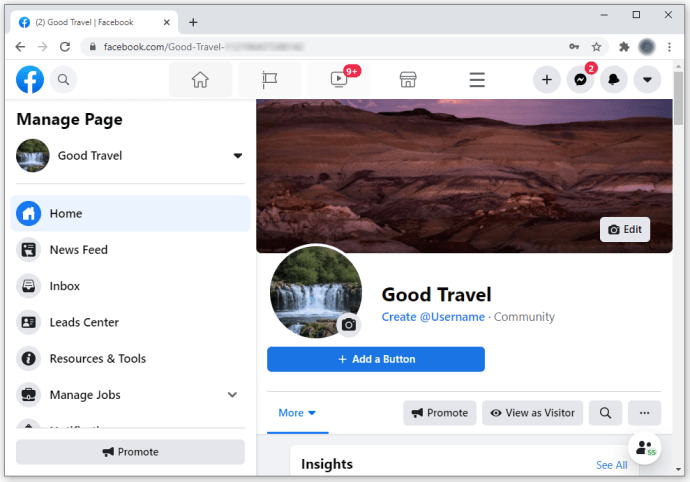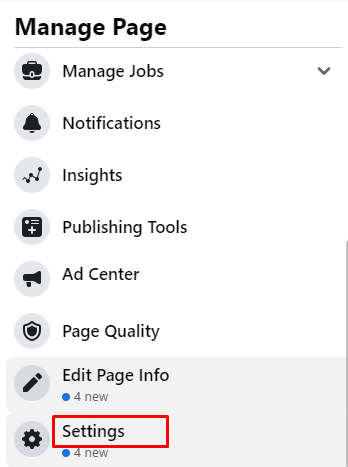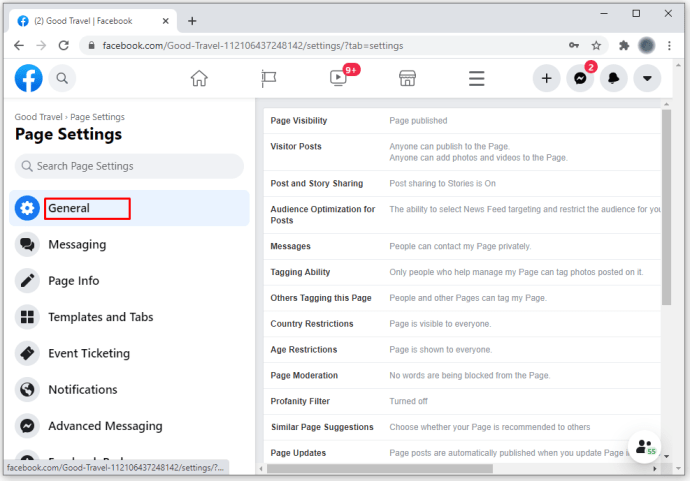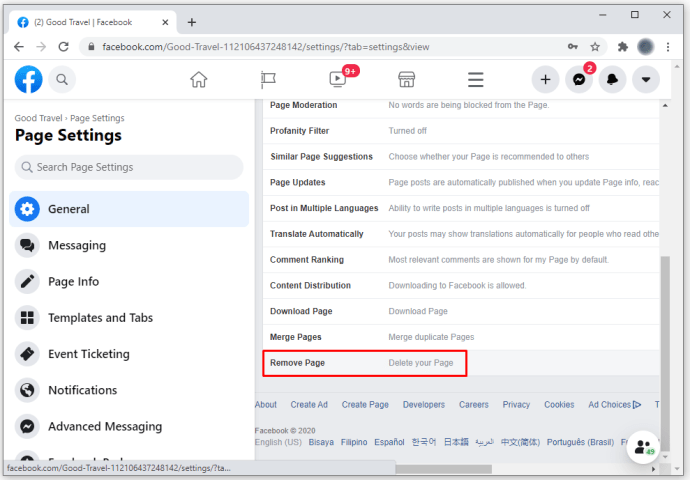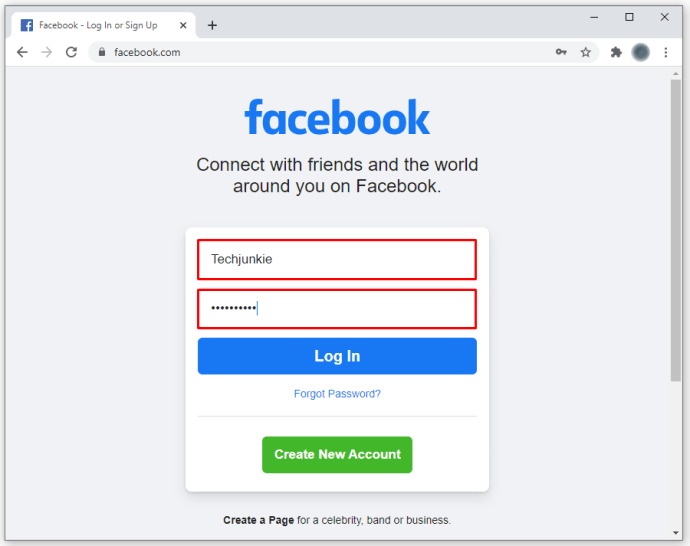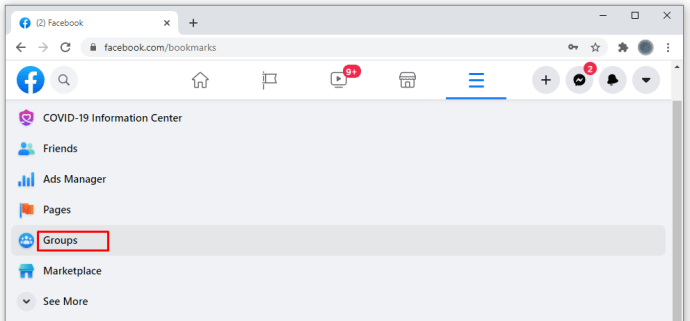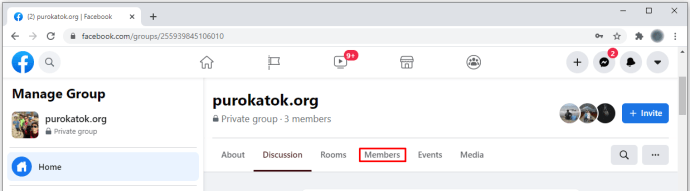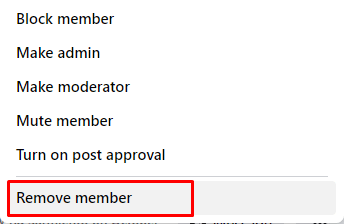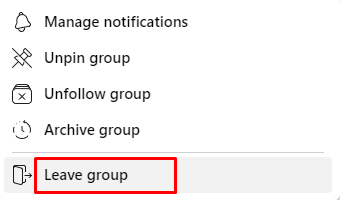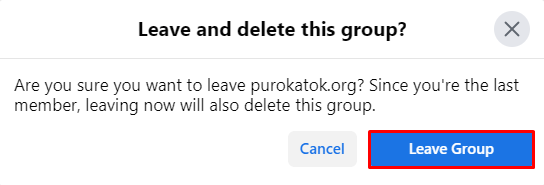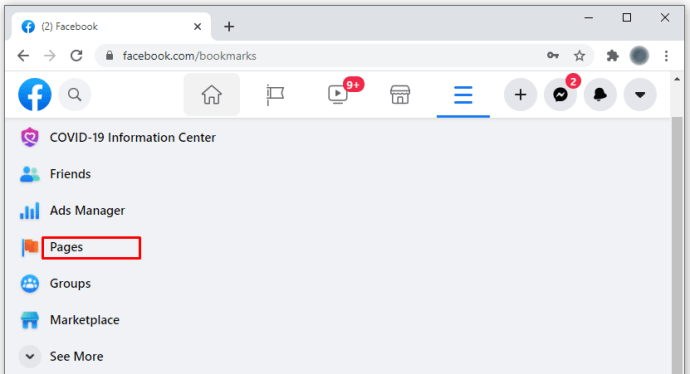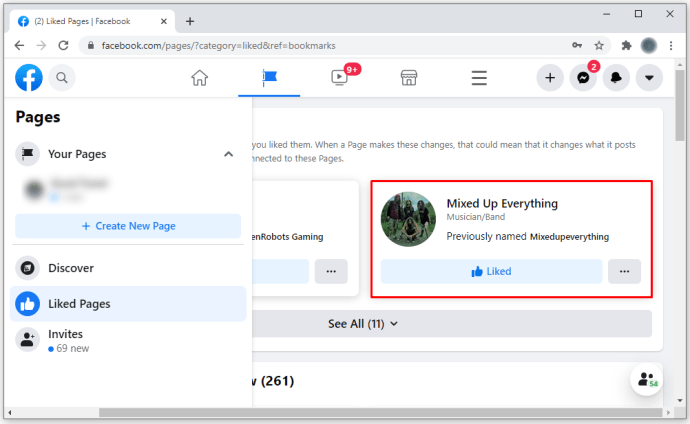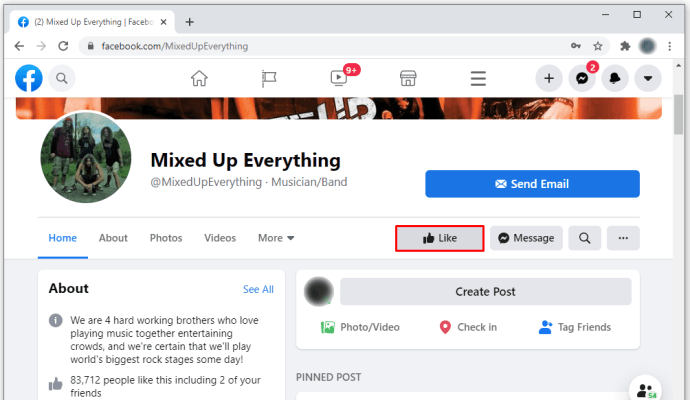Страница Facebook, несомненно, является одним из наиболее эффективных способов связи с друзьями или клиентами. Но иногда вы можете захотеть удалить свою страницу, если чувствуете, что она больше не служит по назначению. В этой статье мы расскажем вам, как удалить свою страницу, выполнив несколько простых действий.
Как удалить страницу в Facebook
Удалить страницу в Facebook очень просто. Но сначала важно отметить, что вы можете удалить страницу, только если вы являетесь ее администратором. Администратор, как его называет Facebook, - это либо человек, создавший страницу, либо другой пользователь, которому создатель назначил эту роль.
Как удалить страницу, созданную вами на Facebook
Есть несколько категорий страниц Facebook. Основные из них:
- бизнес-страницы;
- страницы компании; а также
- страницы сообщества.
Если вам принадлежит какая-либо из этих страниц, вы можете удалить ее, выполнив следующие действия:
- Войдите в свою учетную запись, посетив //www.facebook.com/.
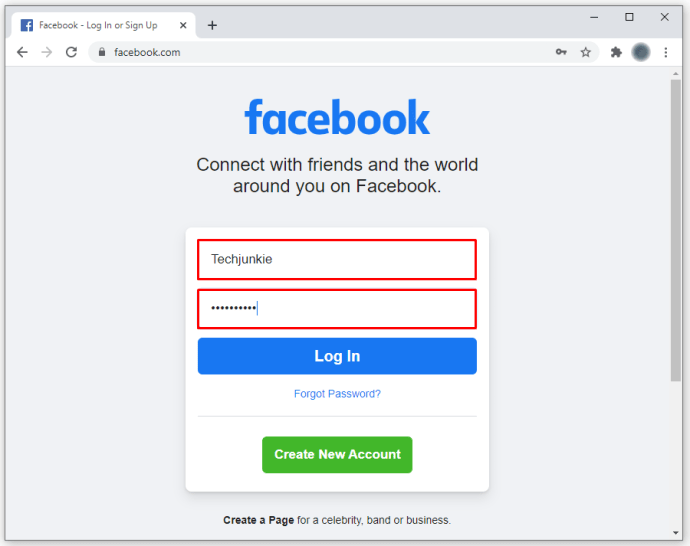
- Со своей домашней страницы, которая также является вашей лентой новостей, перейдите в раздел страницы, щелкнув «Страницы» в левом меню. Это запустит список всех страниц, которыми вы управляете. Переключите имя страницы, которую хотите удалить.
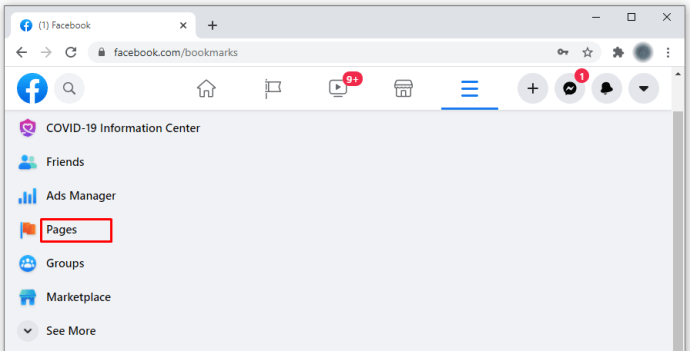
- Нажмите «Настройки» в левом меню. Откроется длинный список подразделов настроек.

- Нажмите «Общие» и прокрутите вниз до «Удалить страницу».
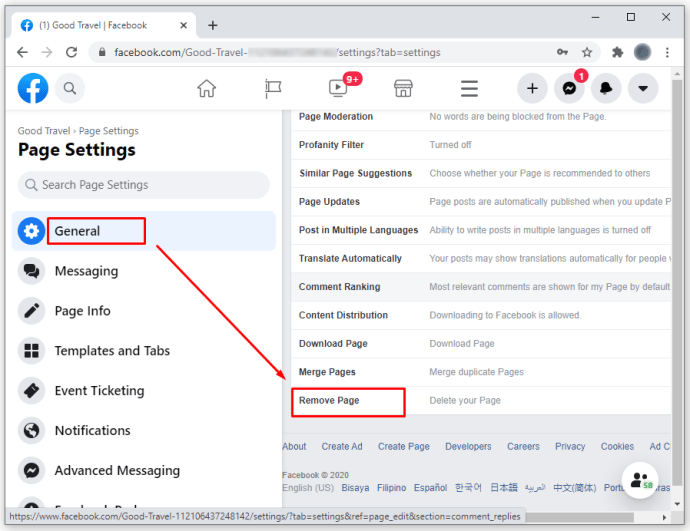
- Нажмите «Изменить» справа и выберите «Удалить навсегда». Откроется небольшое всплывающее окно, в котором вас попросят подтвердить, хотите ли вы продолжить удаление.
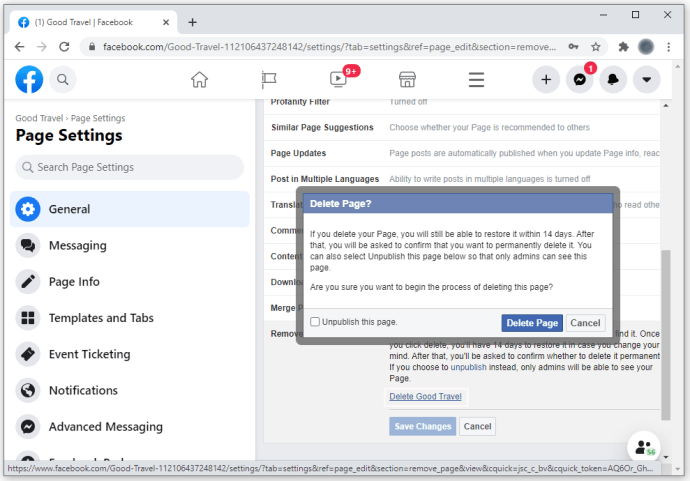
- Нажмите «Удалить», чтобы завершить процесс.
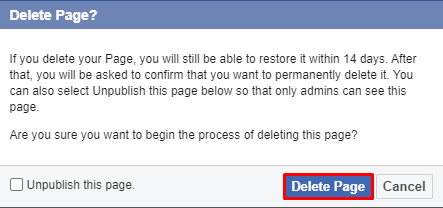
Как удалить старую страницу на Facebook
Если у вас есть страница в Facebook, но вы больше не используете ее, вот как вы можете ее удалить.
- Откройте страницу, которую хотите удалить
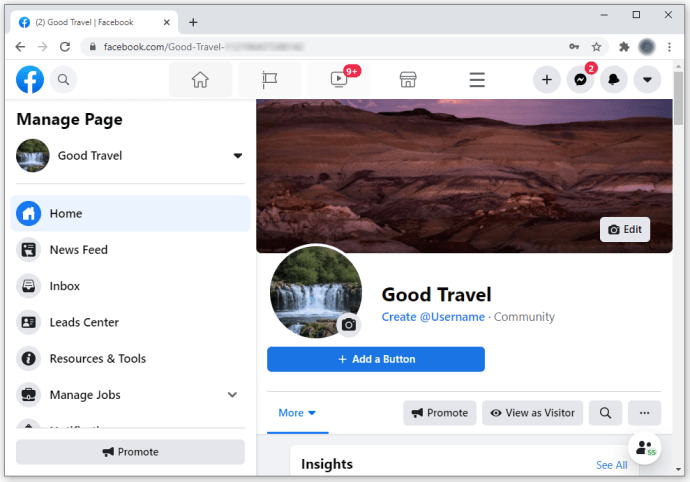
- Откройте Настройки страницы. Откроется длинный список настроек, начиная с «Общие» и заканчивая «Видео».
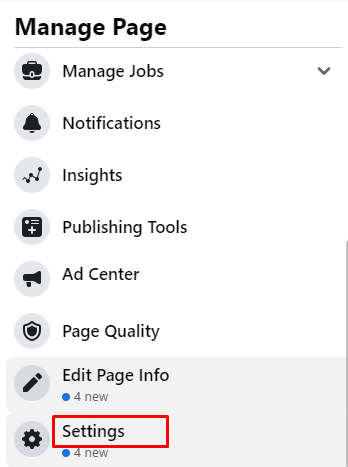
- Щелкните Общие.
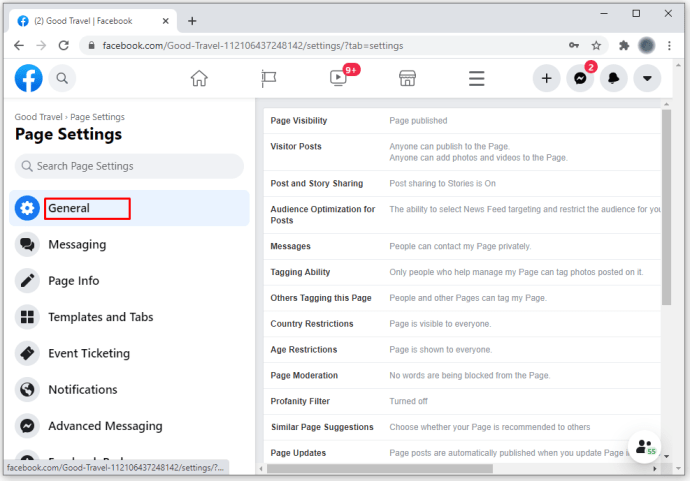
- В появившемся списке выберите «Удалить страницу».
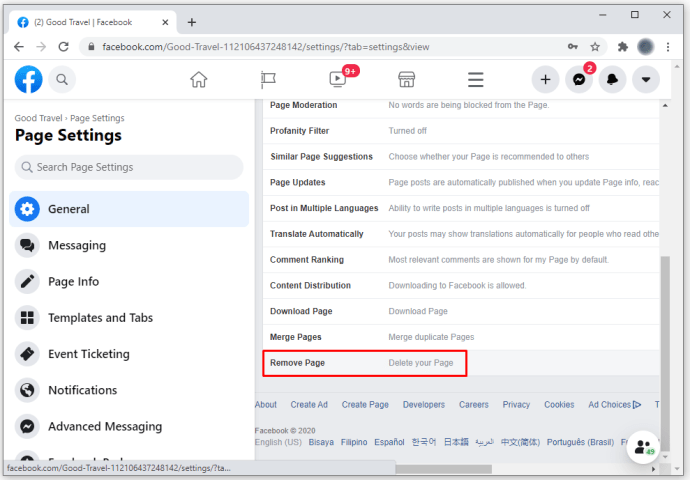
Как удалить страницу группы на Facebook
Процесс удаления группы на Facebook немного сложнее, чем удаление страницы.
- Войдите в свою учетную запись на //www.facebook.com/.
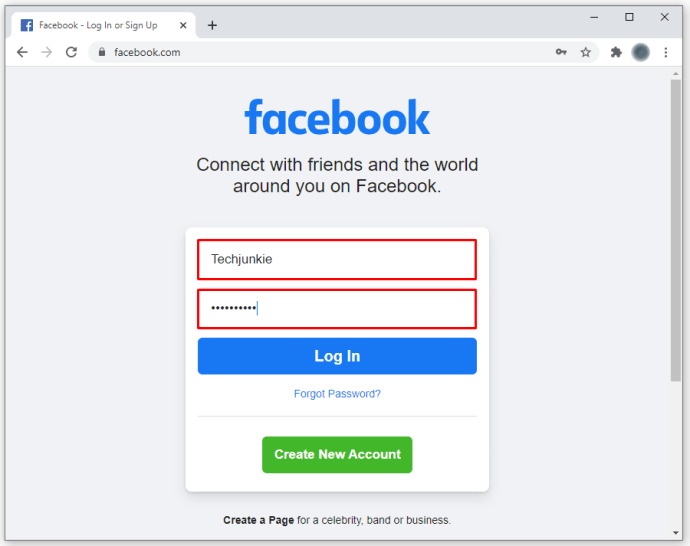
- В своей ленте новостей нажмите «Группы» в левом меню. Откроется список всех групп, которыми вы управляете. Кроме того, вы можете просто выполнить поиск по названию группы через поле «Поиск в Facebook» в верхнем левом углу.
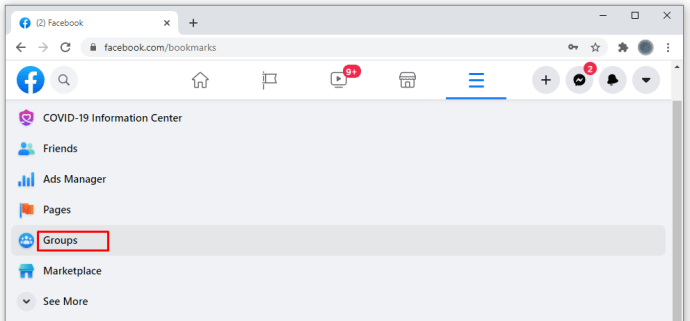
- Щелкните вкладку «Участники».
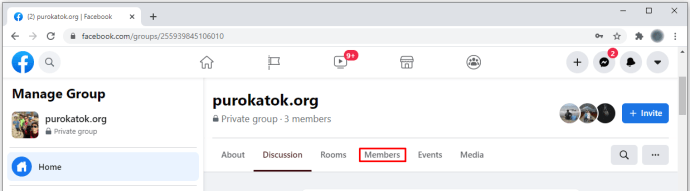
- Нажмите на три маленькие точки рядом с именем каждого участника.

- В появившемся небольшом окне нажмите «Удалить участника». Повторите это для всех участников.
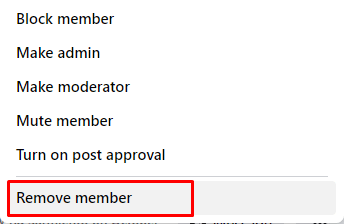
- После того, как вы удалили всех из группы, вам пора также покинуть группу. Нажмите на три маленькие точки рядом со своим именем и выберите «Выйти из группы».
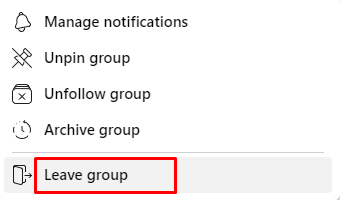
- Нажмите «Выйти и удалить», чтобы окончательно удалить группу.
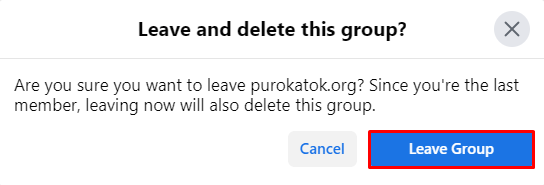
При удалении группы Facebook хорошо то, что участники не получают уведомления. Однако вы должны быть администратором, чтобы успешно удалить группу. Если вы не являетесь основным владельцем группы, владелец должен сначала дать согласие на перемещение.
Как удалить понравившуюся страницу на Facebook
Если вас больше не интересует какая-либо конкретная страница на Facebook, вы можете технически «удалить» страницу и перестать получать какие-либо обновления или видеть какие-либо сообщения, связанные с этой конкретной страницей. Вот как это сделать.
- В ленте новостей нажмите «Страницы» в левом меню. Это запустит список всех страниц, которыми вы владеете, а также страниц, которые вам нравятся в данный момент.
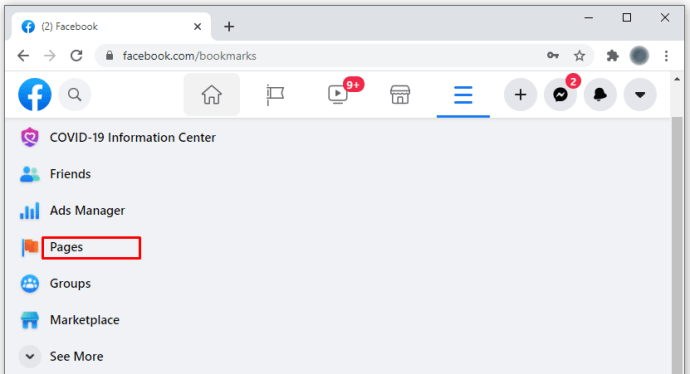
- В списке «Понравившиеся страницы» выберите название страницы, которую вы хотите удалить.
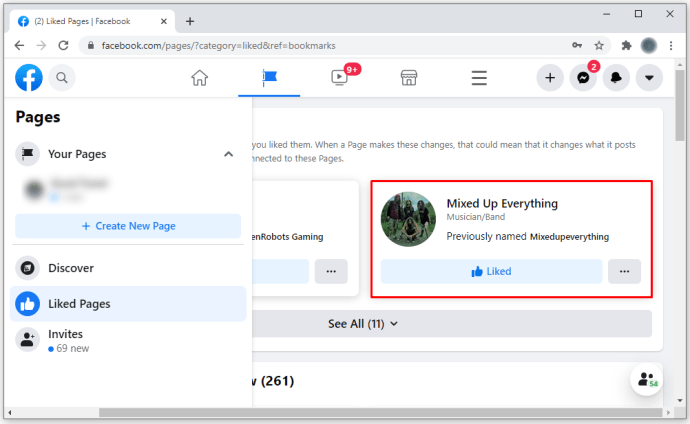
- Как только страница откроется, переключите поле «Понравилось» один раз, чтобы отличить страницу. Цвет поля изменится с синего на черный, указывая на то, что страница вам больше не нравится.
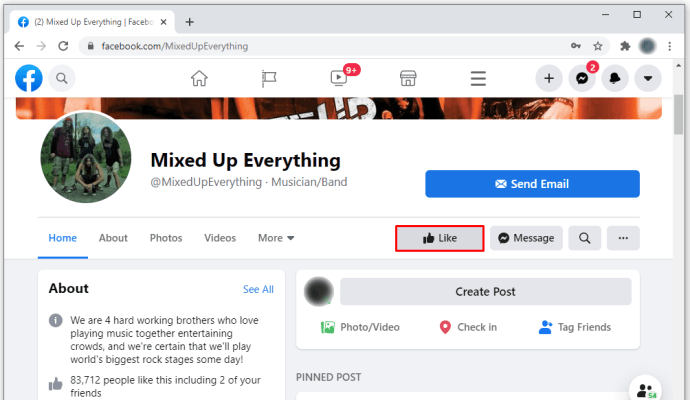
Чтобы страница снова понравилась, просто найдите ее по имени и нажмите «Нравится» в верхнем левом углу.
Дополнительные ответы на часто задаваемые вопросы
Как мне немедленно удалить свою страницу в Facebook?
• Перейдите в настройки своей страницы в левом нижнем углу. U003cbru003eu003cimg class = u0022wp-image-197140u0022 style = u0022width: 300px; u0022 src = u0022 // www.techjunkie.com / wp-content / uploads / 2020/12 / idp1.pngu0022 alt = u0022u0022u003eu003cbru003e • Нажмите «Общие». u003cbru003eu003cimg class = u0022wp-image-197141u0022 style = u0022width: 300px; u0022 src = u0022 // www.techjunkie.com / wp-content / 1200 / idp = u0022u0022u003eu003cbru003e • На этом этапе выберите «Удалить страницу». u003cbru003eu003cimg class = u0022wp-image-197142u0022 style = u0022width: 500px; u0022 src = u0022 // www.techjunkie.com / wp3 / content / .pngu0022 alt = u0022u0022u003eu003cbru003e • Выберите «Удалить [имя страницы]». u003cbru003eu003cimg class = u0022wp-image-197143u0022 style = u0022width: 500px; u0022 src = u0022 / uploads / w0022 / www.techjunkie.com / www.techjunkie.com / www.techjunkie.com /idp4.pngu0022 alt = u0022u0022u003eu003cbru003e • Нажмите «ОК».
u003cstrongu003eКак удалить аккаунт Facebook навсегда? u003c / strongu003e
Как и на страницах Facebook, вы также можете удалить свою личную учетную запись Facebook. Таким образом вы больше не будете отображаться в результатах поиска Facebook. Кроме того, фотографии, видео, сообщения и все другие данные, которые вы добавили, удаляются безвозвратно. U003cbru003eu003cbru003eЧтобы окончательно удалить свою учетную запись Facebook, u003cbru003e • Откройте раздел управления учетной записью, щелкнув маленькую стрелку вниз в правом верхнем углу. U003cbru003eu003cimg class = u0022wp-image-197144u0022 style = u0022width: 500px; u0022 src = u0022 // www.techjunkie.com / wp-content / uploads / 2020/12 / fbd1.pngu0022 alt = u0022u0022u003eu003cbru003e • Выберите «Настройки u0026amp; Конфиденциальность », затем перейдите в« Настройки ». В левом столбце откроется список настроек, начиная с «Общие» и заканчивая «Видео». U003cbru003eu003cimg class = u0022wp-image-197145u0022 style = u0022width: 500px; u0022 src = u0022 // www.techjunkie.com / wp-content / uploads / 2020/12 / fbd2.pngu0022 alt = u0022u0022u003eu003cbru003e • Выберите «Ваша информация Facebook». u003cbru003eu003cimg class = u0022wp-image-197146u0022 style = u0022width: 300pxc = u0022 sr.com wp-content / uploads / 2020/12 / fbd3.pngu0022 alt = u0022u0022u003eu003cbru003e • Щелкните вкладку «Просмотр» рядом с «Деактивацией и удалением». Откроется новое окно, в котором вам будут предложены два варианта: деактивировать свою учетную запись или навсегда удалить ее. U003cbru003eu003cimg class = u0022wp-image-197147u0022 style = u0022width: 500px; u0022 src = u0022 // www.techjunkie.com /wp-content/uploads/2020/12/fbd4.pngu0022 alt = u0022u0022u003eu003cbru003e • Отметьте кружок рядом с «Окончательно удалить учетную запись», а затем нажмите «Продолжить удаление учетной записи». u003cbru003eu003cimg class = u00142200u : 500px; u0022 src = u0022 // www.techjunkie.com / wp-content / uploads / 2020/12 / fbd5.pngu0022 alt = u0022u0022u003eu003cbru003e • Нажмите «Удалить учетную запись». : 500px; u0022 src = u0022 // www.techjunkie.com / wp-content / uploads / 2020/12 / fbd6.pngu0022 alt = u0022u0022u003eu003cbru003e • Введите пароль своей учетной записи и нажмите «Продолжить». -197150u0022 style = u0022width: 400px; u0022 src = u0022 // www.techjunkie.com / wp-conten t / uploads / 2020/12 / fbd7.pngu0022 alt = u0022u0022u003e
Как мне навсегда покинуть Facebook?
После того, как вы инициировали удаление своей учетной записи, Facebook дает вам 30-дневный период для отмены вашего решения. В течение этого периода вы можете восстановить свою учетную запись до ее предыдущего состояния без потери каких-либо данных. Для этого просто войдите в свою учетную запись, как обычно, используя любой браузер по вашему выбору или через приложение Facebook. U003cbru003eu003cbru003e Через 30 дней вы потеряете свою учетную запись навсегда.
Оставайтесь организованными
Имея эту информацию, вы можете удалить любой тип страницы Facebook или свою личную учетную запись всего за несколько секунд. Испытывали ли вы какие-либо трудности, пытаясь сделать что-либо из этого? Как вы их преодолели? Дайте нам знать об этом в комментариях.